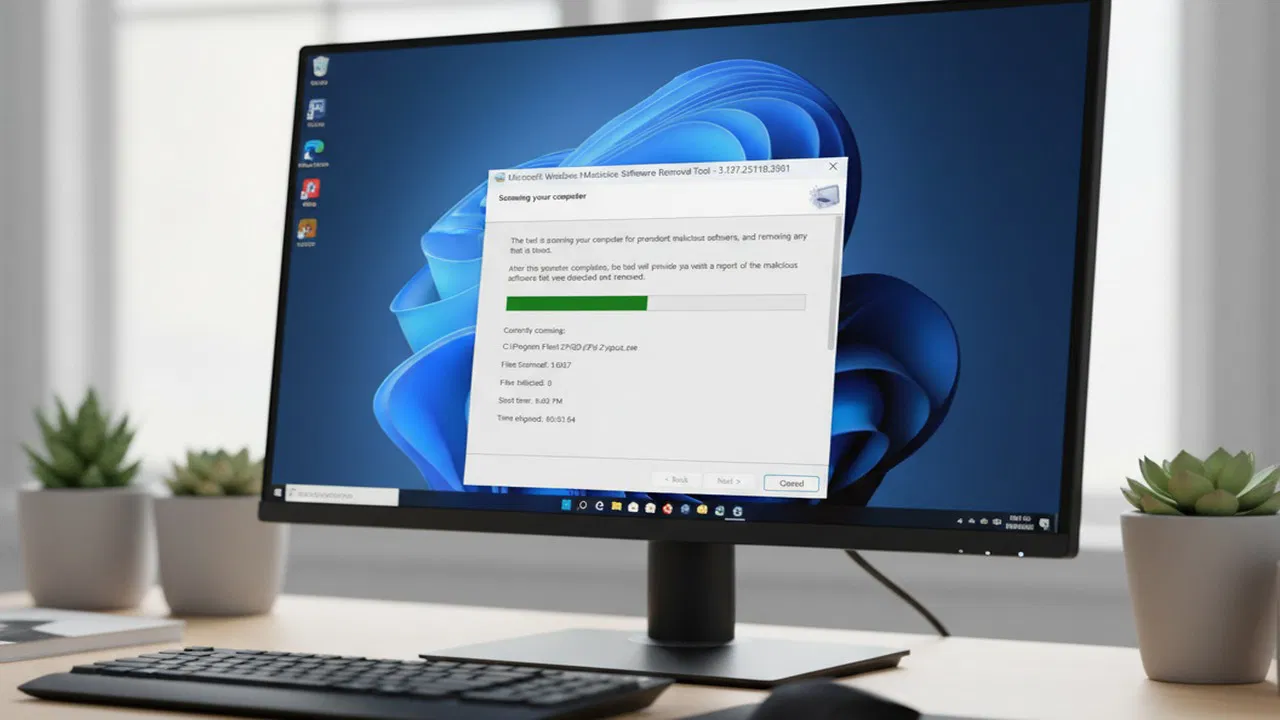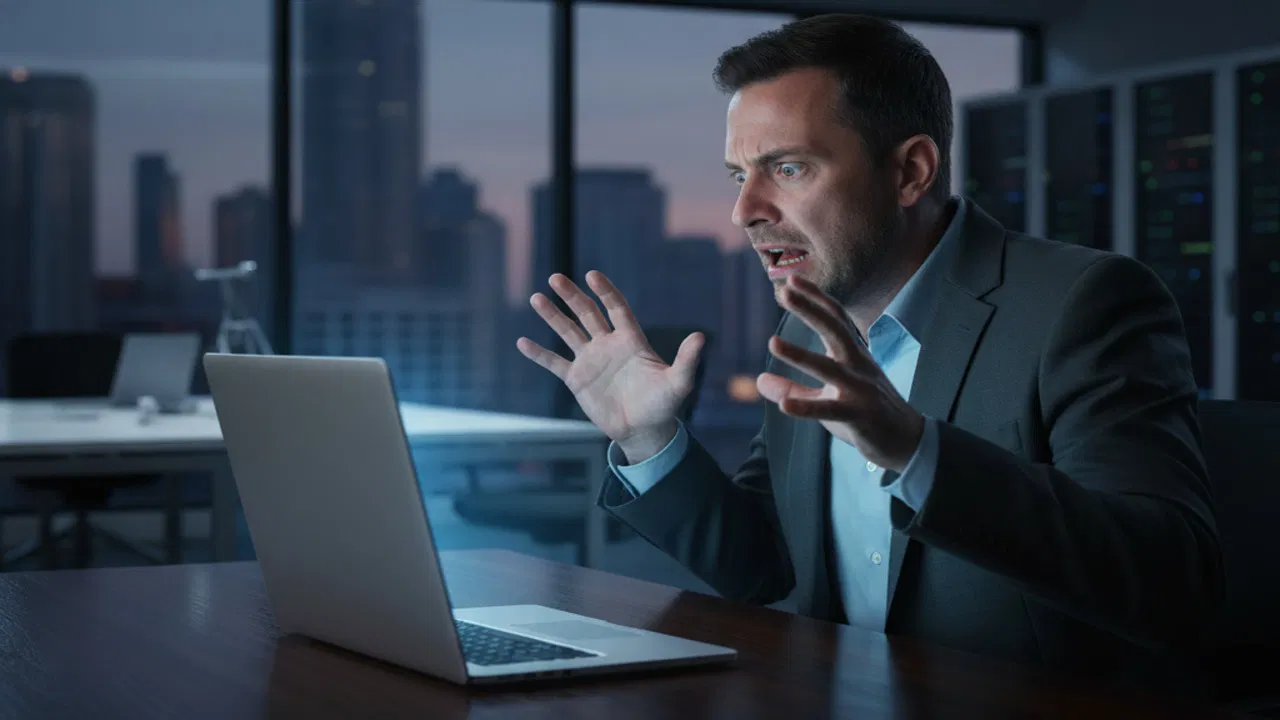Table des matières
Bien que Windows continue d'évoluer, cela ne signifie pas que vous devez laisser les fonctionnalités classiques derrière. De nombreux outils peuvent vous aider à récupérer vos fonctionnalités préférées, que ce soit le menu classique de Windows 7 Démarrer ou le menu contextuel. Ce guide comprend les meilleurs outils pour restaurer les anciennes fonctionnalités de Windows.
1. Rétrobar
Vous voulez vous sentir vraiment ancien? Retrobar vous renverra à Windows 95 jours sur votre PC Windows 11. L'outil modifie la barre des tâches Windows vers l'un des styles de Windows 95 à Windows Vista, y compris le bouton Démarrer, les boutons de la barre des tâches, l'horloge et le plateau. Cependant, l'interaction avec l'un des boutons ouvrira l'interface d'origine Windows 11, comme les paramètres rapides ou le menu Démarrer.
Bien que les principaux changements soient purement esthétiques, il comprend des fonctionnalités supplémentaires qui ont été supprimées dans les dernières mises à jour Windows. Vous pouvez ajouter des lignes pour afficher plus de boutons, déplacer la position de la barre des tâches et même augmenter / diminuer la taille de la barre des tâches.
Cliquez avec le bouton droit sur la barre des tâches pendant que Retrobar est actif et cliquez sur Propriétés pour ouvrir ses options. Cela vous permet de modifier les thèmes, d'activer / de désactiver les fonctionnalités supplémentaires et de modifier les options de personnalisation des barres de tâches régulières disponibles dans la barre des tâches de Windows 11.
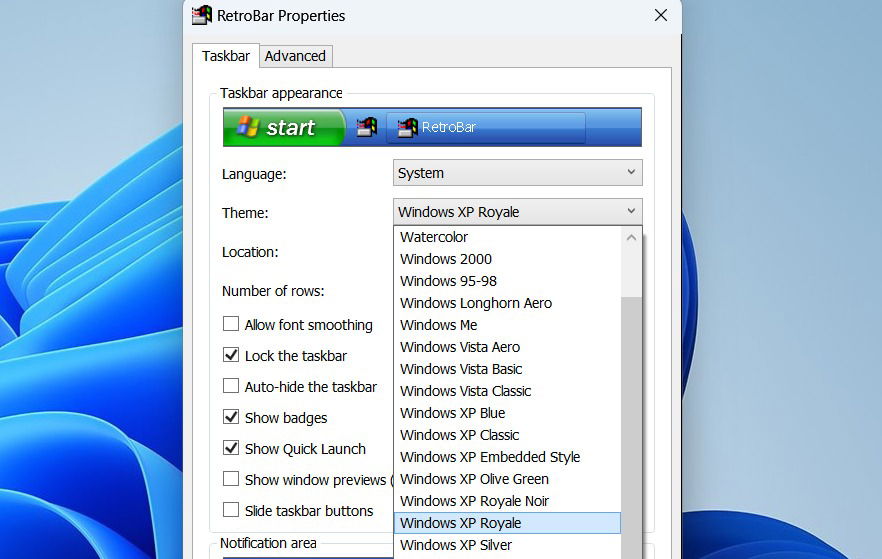
2. Gadgetpack
Les gadgets de bureau étaient l'une des fonctionnalités les plus utiles et amusantes de Windows Vista et de Windows 7, mais Microsoft s'est rapidement débarrassé d'eux en raison de vulnérabilités de sécurité et d'une utilisation lourde des ressources. Alors que les widgets de Windows 11 servent un objectif similaire, ils sont toujours dans une interface dédiée avec un support limité. Si vous souhaitez utiliser les anciens gadgets, GadgetPack est là pour vous aider.
GadgetPack ajoute les mêmes fonctionnalités des gadgets de bureau à votre PC Windows, avec des dizaines de gadgets disponibles par défaut. Pour toujours garder les gadgets en vue, vous pouvez les ajouter à la barre latérale ou sur le bureau lui-même. Certains des gadgets par défaut incluent une horloge analogique, un tracker GPU, un compteur CPU, un calendrier, des notes collantes et un compteur de réseau.

La plupart des gadgets ont des paramètres dédiés à personnaliser davantage, et vous pouvez également organiser et redimensionner entièrement les gadgets. GadgetPack prend en charge l'installation de gadgets tiers à l'aide du fichier .gadget. Cependant, soyez prudent lors du téléchargement à partir de sources inconnues, car les gadgets peuvent être infectés.
3. Startallback
Bien que Retrobar fasse un excellent travail de remplacement de la barre des tâches, il ne remplace pas ses fonctions. Startallback va plus loin pour remplacer les fonctions du menu de démarrage, de la barre des tâches, du plateau système et même de l'explorateur. Vous avez la possibilité de choisir les styles de Windows 7, Windows 10, ainsi qu'une version modifiée de Windows 11.
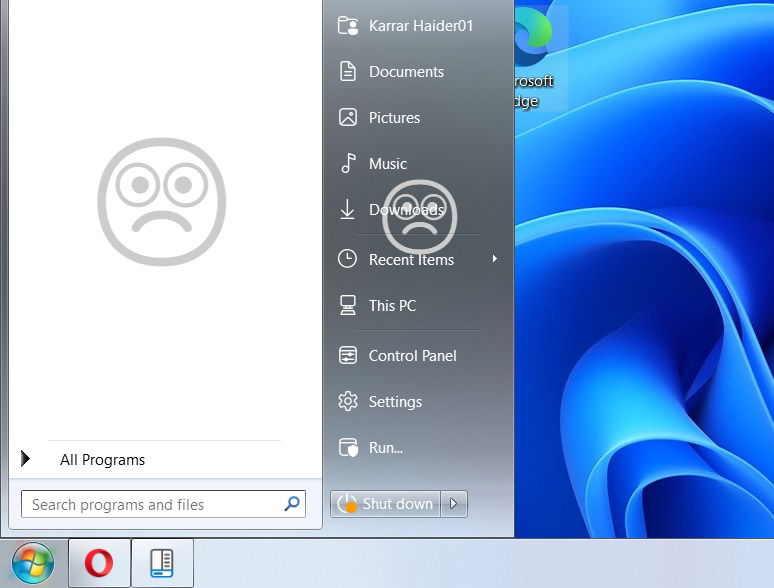
StartAllBack a trois profils principaux qui appliquent automatiquement les paramètres selon que vous souhaitez que Windows 10, Windows 7 ou le style édité Windows 11. Après avoir sélectionné votre style préféré, accédez au menu de démarrage, à la barre des tâches, aux icônes de plateau et aux sections d'explorateur pour les modifier individuellement.

Choisissez le style de survol est utilisé lorsque vous cliquez sur le bouton Wi-Fi ou le volume, activez / désactivez les icônes du système, ajustez la taille et la position de la barre des tâches, et bien plus encore. L'outil est payé avec un essai gratuit, mais vous pouvez continuer à l'utiliser gratuitement après l'essai si cela ne vous dérange pas un filigrane dans le menu Démarrer.
4. Tweaker Winaero
Winaero Tweaker est un tweaker Windows tout-en-un avec des centaines de réglages, et certains d'entre eux peuvent restaurer les anciennes fonctions Windows. Sous Windows 11 Section, vous pouvez restaurer le menu contextuel classique, vous permettant d'ouvrir le menu contextuel classique sans cliquer sur le Afficher plus d'options bouton.
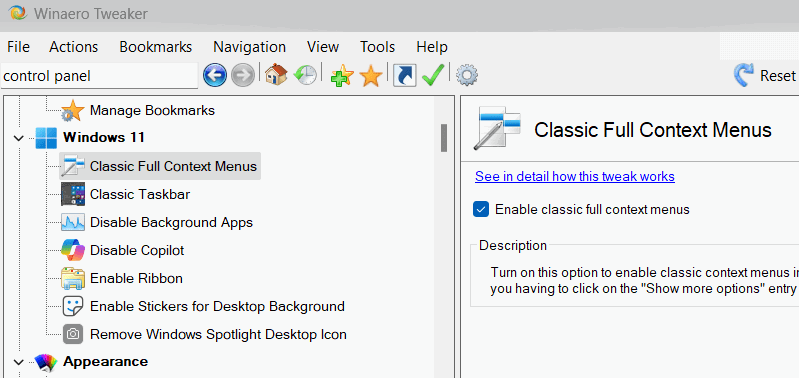
Si vous avez aimé l'explorateur de fichiers de ruban dans Windows 10, Winaero Tweaker peut vous aider également à l'utiliser dans Windows 11. Dans la même section, ouvrez le Activer le ruban Option, et allumez-le. Cependant, cela ne s'allume pas en permanence dans les dernières versions Windows 11, vous devrez donc peut-être utiliser Lancez un explorateur de fichiers classique avec ruban pour le lancer manuellement.
Le thème Aero Lite est une autre fonctionnalité qu'il peut activer qui s'inspire des visuels Windows 8. Une fois activé, votre thème passera au thème aérodynamique avec des frontières solides et moins l'accent sur la transparence. Il existe également des fonctions plus petites qu'il peut restaurer, comme un menu de démarrage similaire à Windows 7 ou un son de démarrage, il vaut donc la peine d'explorer tous les paramètres.
5. Tweaker Windows ultime
Ultimate Windows Tweaker est un autre outil tout-en-un avec quelques ajustements qui peuvent restaurer les fonctions trouvées dans les anciennes versions Windows. Avec certaines fonctionnalités déjà couvertes dans les outils ci-dessus, il a des ajustements uniques qui en valent la peine d'être essayés.
Aller au Personnalisation Section pour trouver toutes les options connexes sous l'onglet Windows 11. Vous pouvez activer le classique Alt+Languette Menu de Windows XP qui affiche uniquement les icônes du programme au lieu des aperçus complets. Beaucoup de gens préfèrent cet ancien style d'aperçu, car il facilite la gestion de nombreux programmes en raison de sa conception compacte.
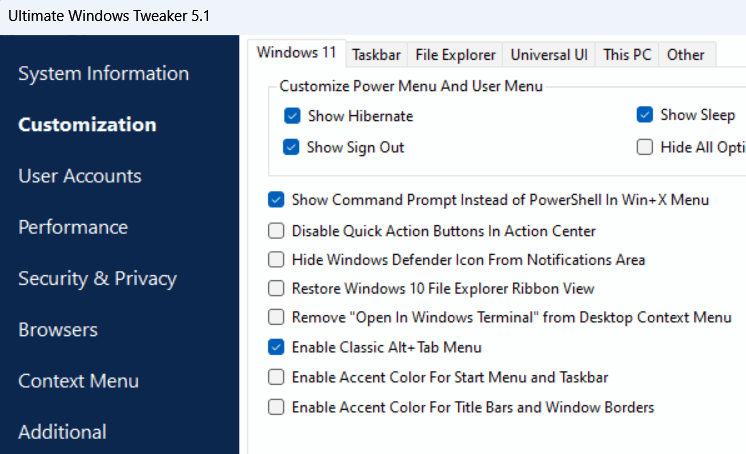
Pour ceux qui préfèrent toujours utiliser l'invite de commandes pour les commandes, il existe également une option pour remplacer PowerShell par une invite de commande dans le menu utilisateur Power (Gagner+X), qui a été la valeur par défaut de Windows 8.1 et de Windows 10.
Ces outils ne sont pas seulement pour un succès de nostalgie – ils vous permettront d'ajouter et de personnaliser les anciennes fonctions dans les dernières fenêtres pour avoir le meilleur des versions nouvelles et anciennes. Il convient de mentionner que certains de ces outils utilisent des hacks de registre pour restaurer les fonctions. Si vous êtes à l'aise avec la modification du registre, vous pouvez les restaurer vous-même.